
Современная компьютерная мышь имеет обычно две основные кнопки — левую и правую. Но что же за третья кнопка, которая присутствует на некоторых моделях мышей? Зачем она нужна и как ее использовать?
Третья кнопка на мышке, также известная как колесико или средняя кнопка, имеет широкий спектр функций, которые значительно упрощают работу на компьютере. Она представляет собой небольшое колесико, расположенное между левой и правой кнопками.
Одна из основных функций третьей кнопки — это прокрутка страницы веб-браузера или документа в текстовом редакторе. Простым движением колесика вверх или вниз можно быстро пролистывать содержимое без необходимости использовать полосу прокрутки.
Кроме того, третья кнопка может использоваться для открытия ссылок в новой вкладке или закрытия текущей вкладки в веб-браузере, а также для быстрого перемещения по открытым вкладкам. Некоторые приложения также могут использовать третью кнопку для выполнения определенных команд или функций.
В итоге, наличие третьей кнопки на мышке значительно упрощает работу на компьютере и повышает эффективность использования различных программ и приложений. Благодаря третьей кнопке нет необходимости выполнять дополнительные действия с клавиатурой или использовать контекстное меню, что значительно экономит время и усилия пользователей.
Удобство использования
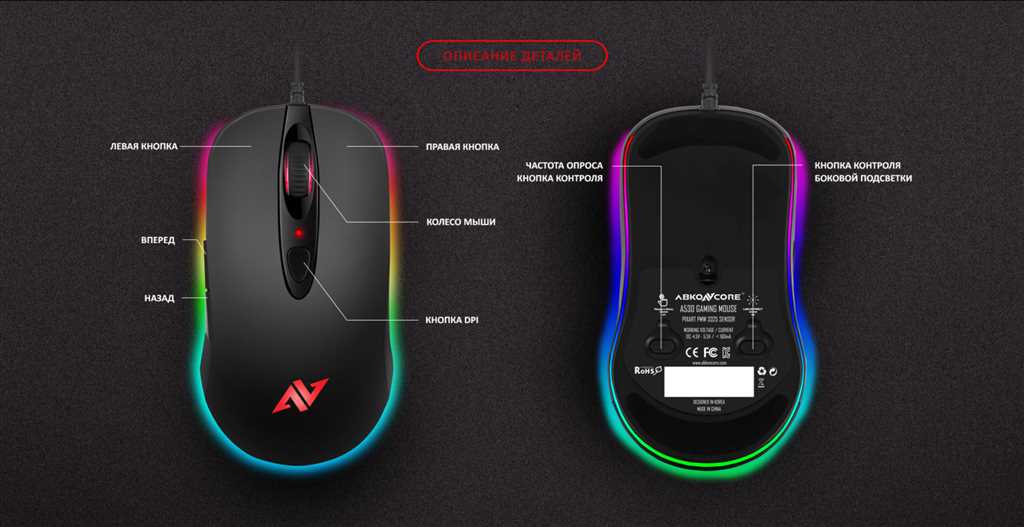
Наличие 3 кнопки на мышке значительно увеличивает удобство ее использования. Она позволяет пользователю выполнять дополнительные действия, не прибегая к клавиатуре или контекстному меню.
1. Быстрый доступ к командам
С помощью третьей кнопки мыши можно назначить дополнительные команды или функции, которые будут выполняться при ее нажатии. Например, можно настроить кнопку для открытия контекстного меню, скроллинга страницы, копирования или вставки текста и других действий. Это позволяет значительно ускорить работу с приложениями и операционной системой.
2. Более точное выделение текста
При работе с текстом на веб-страницах, в документах или в текстовых редакторах третья кнопка мыши позволяет более точно выделять фрагменты текста. Нажатие и удержание третьей кнопки позволяет создавать курсор выделения и мгновенно выделять необходимые участки текста без лишних движений.
3. Управление открытыми вкладками и окнами
Третья кнопка мыши также удобна для управления открытыми веб-страницами или окнами приложений. Нажатие на ссылку средней кнопкой позволяет открыть ее в новой вкладке без переключения текущей страницы. Также с помощью третьей кнопки можно закрыть вкладки или окна, перемещаться между ними или открывать ссылки в фоновом режиме.
4. Увеличение и уменьшение масштаба
Кнопка скролла на мышке с возможностью нажатия является удобным инструментом для увеличения и уменьшения масштаба веб-страниц или изображений. Нажатие и перемещение колеса позволяет удобно изменять размер контента без использования других команд или инструментов.
5. Быстрый доступ к истории и закладкам
В большинстве браузеров и других приложениях третья кнопка мыши позволяет быстро перемещаться по истории просмотра или переходить на закладки. Нажатие на ссылку средней кнопкой открывает ее в новой вкладке, а нажатие на кнопку «Назад» или «Вперед» средней кнопкой позволяет быстро перемещаться между посещенными страницами.
6. Контекстное меню
Третья кнопка мыши также позволяет открывать контекстное меню со специальными командами и функциями, которые зависят от текущего контекста. Это удобно при работе с файлами, ссылками, изображениями и другими элементами интерфейса.
7. Удобный скроллинг
Кнопка скролла на мышке позволяет удобно скроллировать веб-страницы, документы и другие контенты. Нажатие и перемещение колеса мыши позволяет быстро прокручивать длинные страницы без необходимости перемещаться к полосе прокрутки.
В целом, наличие третьей кнопки на мышке значительно облегчает использование компьютера и позволяет более эффективно работать с приложениями и операционной системой. Она дополняет основные функции левой и правой кнопок, предоставляя дополнительные возможности и команды.
Ускорение работы в программных приложениях
Программные приложения – это программы, которые позволяют пользователям выполнять определенные задачи на компьютере. Они могут быть разнообразными: от текстовых редакторов и графических редакторов до сложных программ для анализа данных.
Для эффективной работы с программными приложениями важна не только производительность компьютера, но и возможности самого пользователя. Клавиатура и мышь являются основными инструментами взаимодействия с программными приложениями, и 3 кнопка на мышке может значительно ускорить работу.
1. Контекстное меню
Правая кнопка мыши открывает контекстное меню, которое содержит различные команды и функции, в зависимости от приложения. Это позволяет быстро получать доступ к часто используемым функциям без необходимости искать их в меню приложения.
Например, в текстовом редакторе правая кнопка мыши может вызывать контекстное меню со списком команд: «Копировать», «Вставить», «Вырезать». Таким образом, можно быстро выполнять операции копирования и вставки без использования горячих клавиш или меню приложения.
2. Прокрутка и масштабирование
Средняя кнопка мыши позволяет быстро прокручивать страницу документа или изображение. Например, в веб-браузере можно использовать среднюю кнопку мыши для прокрутки веб-страницы вверх или вниз без использования ползунков прокрутки. Это значительно экономит время и улучшает пользовательский опыт.
Также с помощью средней кнопки мыши можно масштабировать изображение в графическом редакторе или других приложениях. Это полезно, когда нужно быстро увеличить или уменьшить масштаб для детального просмотра.
3. Открытие ссылок в новой вкладке
Левая кнопка мыши используется для кликов и выделения текста. Однако, при использовании 3 кнопки на мышке можно значительно упростить процесс открытия ссылок в новой вкладке. Просто нажмите на ссылку средней кнопкой мыши, и она откроется в новой вкладке без необходимости возвращаться на предыдущую страницу.
Также средней кнопкой можно закрыть вкладку, просто нажав на ее заголовок.
Заключение
Использование 3 кнопки на мышке позволяет значительно ускорить работу в программных приложениях. Она предоставляет дополнительные возможности для быстрого доступа к функциям, прокрутки и масштабирования, а также упрощает открытие ссылок в новой вкладке.

Браузеры – это основные инструменты для работы в Интернете. Они позволяют нам открывать веб-страницы, смотреть видео, отправлять сообщения и выполнять множество других задач. Чтобы упростить навигацию по Интернету, многие мыши оснащены третьей кнопкой – колесом прокрутки.
Колесо прокрутки позволяет быстро пролистывать содержимое веб-страницы вверх и вниз без необходимости использования полос прокрутки. Нажатие на колесо прокрутки открывает режим прокрутки по вертикали, и перемещение мыши вверх или вниз приводит к прокручиванию страницы в соответствующем направлении. Это значительно экономит время и упрощает навигацию, особенно при просмотре длинных веб-страниц.
Колесо прокрутки также может использоваться для выполнять другие функции. Например, при нажатии на колесо прокрутки и перемещении мыши вправо или влево можно прокручивать страницу по горизонтали. Это особенно полезно при просмотре широких таблиц или изображений, которые не помещаются на экране целиком.
Кроме того, колесо прокрутки может выполнять функцию кнопки. Нажатие на колесо прокрутки открывает ссылку в новой вкладке или закрывает текущую вкладку. Это позволяет быстро открывать интересующие страницы, не прерывая процесс просмотра текущей веб-страницы.
Таким образом, наличие третьей кнопки на мышке значительно упрощает навигацию в браузере. Она позволяет быстро пролистывать страницы, прокручивать содержимое по горизонтали и выполнять дополнительные действия. Если у вас еще нет мыши с третьей кнопкой, рекомендуется приобрести такую, чтобы сделать работу в Интернете более комфортной и удобной.
Расширение функционала при помощи третьей кнопки
Третья кнопка на мышке, также известная как средняя кнопка, колесико прокрутки или колесико мыши, является дополнительной функциональностью, которая значительно упрощает и ускоряет работу с компьютером.
Основной функцией третьей кнопки является прокрутка. Колесико мыши позволяет легко и быстро прокручивать документы, веб-страницы, таблицы и другие элементы с большим объемом информации. Вместо того чтобы перемещаться по документу с помощью скролл-бара или клавиатурных сочетаний, пользователь может просто крутить колесико вверх или вниз для прокрутки.
Кроме того, третья кнопка также используется для выполнения других функций:
- Открытие ссылок в новой вкладке или окне: При нажатии на ссылку с зажатой третьей кнопкой мыши, она открывается в новой вкладке или окне, что позволяет пользователю продолжать просмотр текущей страницы без прерывания.
- Закрытие вкладок: Клик средней кнопкой мыши на вкладке веб-браузера приводит к ее закрытию, что упрощает навигацию и управление открытыми страницами.
- Перемещение объектов: С помощью третьей кнопки мыши можно перетаскивать и перемещать объекты на рабочем столе или в различных приложениях, что улучшает процесс работы с файлами и папками.
- Открытие закладок: Во многих веб-браузерах пользователь может открывать закладки, щелкнув на них средней кнопкой мыши. Это позволяет быстро переходить между различными веб-страницами без необходимости открывать и закрывать каждую из них.
Третья кнопка мыши может быть настроена для выполнения других действий в зависимости от конкретных потребностей пользователя. Большинство современных операционных систем и программ позволяют настраивать функциональность средней кнопки мыши или назначать ей дополнительные команды через специальные настройки или программы.
Таким образом, третья кнопка на мышке позволяет значительно расширить функциональность и удобство использования компьютера, что делает ее незаменимым инструментом для многих пользователей.
Возможность быстрой прокрутки страницы

Одной из полезных функций, которую предоставляет третья кнопка на мышке, является возможность быстрой прокрутки страницы. Эта кнопка, также известная как колесико прокрутки или колесо мыши, позволяет удобно перемещаться по длинным веб-страницам без необходимости использовать полосу прокрутки или стрелки на клавиатуре.
Чтобы использовать функцию быстрой прокрутки, достаточно нажать на колесико и перетаскивать его вверх или вниз. При этом страница будет прокручиваться в соответствующем направлении. Это значительно экономит время и упрощает процесс навигации по веб-страницам.
Третья кнопка на мышке особенно полезна при работе с длинными статьями, документами или таблицами, где необходимо быстро перемещаться по содержимому. Она позволяет быстро пролистывать страницу без необходимости использовать клавиатуру или другие дополнительные инструменты.
Кроме того, третья кнопка на мышке имеет и другие функции. Например, при нажатии на нее в открытой веб-странице открывается ссылка в новой вкладке. Это удобно, когда нужно открыть несколько ссылок одновременно и не терять текущее содержимое.
Удобство копирования и вставки

На мышке с тремя кнопками есть некоторые дополнительные функции, которые делают процесс копирования и вставки более удобным для пользователей.
- Копирование и вставка с помощью контекстного меню
С помощью правой кнопки мыши можно вызвать контекстное меню, которое предоставляет различные опции, включая копирование и вставку. Пользователь может выбрать текст, изображение или другой элемент на странице, щелкнуть правой кнопкой мыши и выбрать опцию «Копировать». Затем можно щелкнуть правой кнопкой мыши на другом месте и выбрать опцию «Вставить», чтобы вставить скопированный элемент.
- Копирование и вставка с помощью комбинаций клавиш
В дополнение к контекстному меню, пользователи также могут использовать комбинации клавиш для копирования и вставки. Для копирования выделенного текста или выбранного элемента, пользователь может нажать и удерживать клавишу Ctrl (или Cmd на Mac) и одновременно нажать кнопку мыши. Затем, чтобы вставить скопированное, пользователь может щелкнуть правой кнопкой мыши и выбрать опцию «Вставить» из контекстного меню, или нажать клавиши Ctrl (или Cmd) + V.
- Копирование и вставка таблиц
С помощью третьей кнопки мыши можно легко копировать таблицы и вставлять их в другие документы или программы. Пользователь может нажать третью кнопку мыши на любом месте в таблице и скопировать ее содержимое. Затем, для вставки таблицы, пользователь может щелкнуть правой кнопкой мыши и выбрать опцию «Вставить», или нажать клавиши Ctrl (или Cmd) + V, чтобы вставить таблицу в нужное место.
В целом, наличие третьей кнопки на мышке облегчает процесс копирования и вставки, предоставляя различные опции и способы выполнения этих операций. Это позволяет пользователям быстро и удобно копировать и вставлять текст, изображения, таблицы и другие элементы, что является незаменимым инструментом в работе с компьютером и интернетом.
Программируемые действия 3 кнопки мыши

У большинства современных мышей для компьютера есть три кнопки: левая, правая и средняя (колесико). Каждая кнопка может выполнять различные функции, определенные операционной системой или специальным программным обеспечением. Однако, средняя кнопка мыши обладает уникальной возможностью быть программированной на определенное действие.
Программируемая функция средней кнопки мыши позволяет пользователю настроить эту кнопку на выполнение определенных действий или команд. Например, можно настроить среднюю кнопку мыши на открытие новой вкладки в веб-браузере, закрытие текущей вкладки, скроллирование веб-страницы и многие другие действия.
Для настройки программных действий средней кнопки мыши обычно используются специальные программы или драйверы, предоставляемые производителем мыши. В некоторых случаях, операционные системы также предоставляют встроенные возможности для настройки программных действий средней кнопки мыши.
Настройка программных действий средней кнопки мыши может повысить эффективность и удобство работы с компьютером. Например, если вы часто используете веб-браузер и открываете много вкладок, настройка средней кнопки мыши на открытие новой вкладки позволит вам сделать это быстро и удобно, не прибегая к использованию клавиатуры или дополнительных действий с мышью.
Однако, не все пользователи осознают возможности программирования средней кнопки мыши и не используют эту функцию. Некоторые пользователи просто не нуждаются в таких функциях или предпочитают использовать другие способы выполнения определенных действий.
В целом, программные действия средней кнопки мыши являются удобным и гибким способом настройки работы мыши, который может быть полезен для повышения производительности и удобства работы с компьютером в различных ситуациях.













